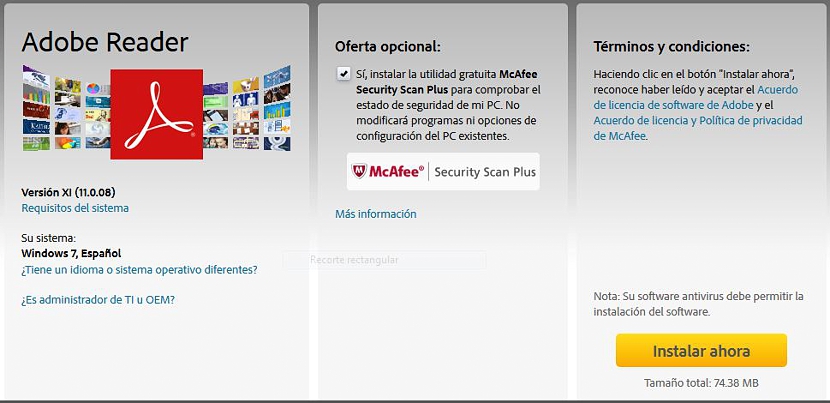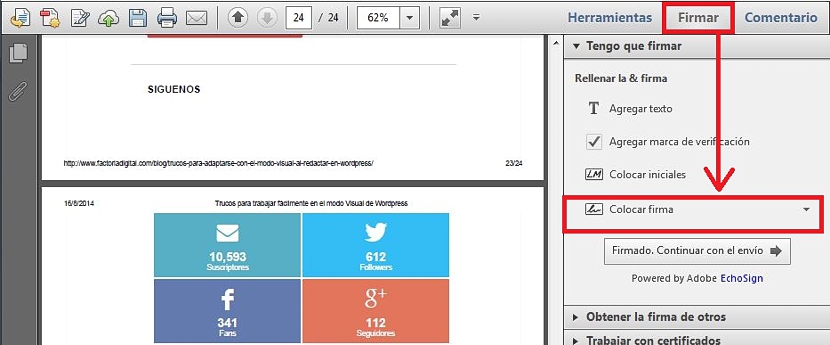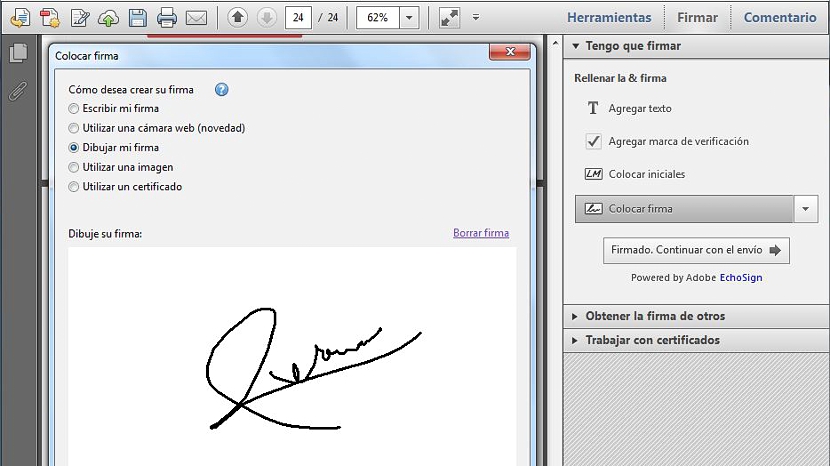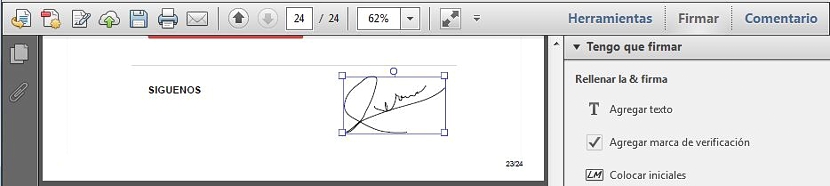PDF ஆவணங்கள் மின்னஞ்சல் மூலம் பகிர சிறந்த வாய்ப்பை வழங்குகின்றன; இந்த வகை கோப்பின் எடை அதே அளவிலான தகவல்களைக் காட்டிலும் மிகக் குறைவு, ஆனால் இது மைக்ரோசாஃப்ட் வேர்டுடன் தயாரிக்கப்பட்டுள்ளது என்பதே இதற்குக் காரணம்.
அடோப் அக்ரோபாட்டின் இலவச பதிப்பு எங்களுக்கு கூடுதல் செயல்பாட்டை வழங்குகிறது சொந்த விண்டோஸ் 8.1 செயல்பாட்டில் நீங்கள் அதைக் கண்டுபிடிக்க முடியாது, ஏனெனில் இந்த இயக்க முறைமையில் நீங்கள் அதே மைக்ரோசாஃப்ட் ஆஃபீஸ் சூட்டிலிருந்து ஒரு PDF ஆவணத்தையும், இந்த வகை கோப்புகளில் ஒரு பதிப்பை உருவாக்க கோட்பாட்டளவில் எங்களுக்கு உதவக்கூடிய ஒரு சொந்த கருவியாகவும் இருக்கலாம். அதிகாரப்பூர்வ அடோப் தளத்திலிருந்து பதிவிறக்கம் செய்யப்பட்ட பதிப்பை நீங்கள் பயன்படுத்தினால், உங்களுக்கு உதவும் ஒரு சிறிய தந்திரத்தை கீழே குறிப்போம் உங்கள் ஒவ்வொரு PDF ஆவணத்திலும் ஒரு கையொப்பத்தை வைக்கவும்.
விண்டோஸில் அடோப் அக்ரோபாட்டை பதிவிறக்கி நிறுவவும்
உங்கள் விண்டோஸ் கணினியில் இந்த கருவி இன்னும் நிறுவப்படவில்லை என்றால், நீங்கள் செல்ல பரிந்துரைக்கிறோம் அதிகாரப்பூர்வ அடோப் வலைத்தளம் நீங்கள் பதிவிறக்க; தொழில்முறை அல்லது கட்டண பதிப்பைத் தேட வேண்டியது அவசியமில்லை, மாறாக, அக்ரோபாட்டின் இலவச பதிப்பிற்கு. இந்த கருவியைப் பதிவிறக்க நீங்கள் தயாராகும் தருணத்தில், வலைத்தளம் பிற கூடுதல் கருவிகளை முன்மொழிகிறது, அவை உங்களுக்குத் தேவையில்லை என்றால் தவிர்க்கலாம்; அவற்றில் ஒன்று மெக்காஃபி வைரஸ் தடுப்பு ஆகும், இது உங்கள் கணினியில் இந்த நேரத்தில் உங்களுக்குத் தேவையில்லை.
இந்த வைரஸ் தடுப்பு உங்களுக்கு தேவையில்லை என்றால் நாங்கள் பரிந்துரைக்கிறோம் "விருப்ப சலுகை" என்ற தலைப்பின் கீழ் முன்மொழியப்பட்ட பெட்டியை நீங்கள் செயலிழக்கச் செய்கிறீர்கள்; இதைச் செய்த பிறகு, "இப்போது நிறுவு" என்று கூறும் மஞ்சள் பொத்தானைத் தேர்ந்தெடுக்க நீங்கள் வலது பக்கத்திற்குச் செல்ல வேண்டும்; உங்கள் இயக்க முறைமையில் அடோப் அக்ரோபாட்டை பதிவிறக்கம் செய்து நிறுவ சிறிது நேரம் காத்திருக்க வேண்டும்.
அடோப் அக்ரோபாட் மூலம் PDF ஆவணங்களில் டிஜிட்டல் கையொப்பத்தை வைக்கவும்
நீங்கள் அடோப் அக்ரோபேட் நிறுவப்பட்டவுடன், நீங்கள் அடுத்த கட்டத்துடன் தொடர வேண்டும், அதாவது, அதை செயல்படுத்த வேண்டும். இந்த கருவியை நீங்கள் இருமுறை கிளிக் செய்ய வேண்டும் என்று நாங்கள் அர்த்தப்படுத்தவில்லை, மாறாக, நீங்கள் டிஜிட்டல் கையொப்பத்தை வைக்க விரும்பும் எந்த PDF ஆவணங்களையும் தேட வேண்டும்.
உங்கள் PDF ஆவணம் திறந்தவுடன், அது இருக்கலாம் நீங்கள் அதன் இறுதி பகுதியை நோக்கிச் செல்வது நல்ல யோசனை, ஏனென்றால் எந்தவொரு கையொப்பமும் பொதுவாக வைக்கப்படும் இடம் அதுதான். மேலே (மற்றும் வலது பக்கத்தில்) 3 கூடுதல் விருப்பங்களைக் காண்பீர்கள், that என்று சொல்லும் ஒன்றைத் தேர்வு செய்ய வேண்டும்நிறுவனங்கள்".
தொடர்ச்சியான விருப்பங்கள் கீழே தோன்றும், சொல்லும் தருணத்தை தேர்வு செய்ய வேண்டும் "இடம் கையொப்பம்"; முன்பே கையொப்பத்தை உணராமல் பயன்படுத்தியவர்களுக்கு இங்கே செயல்முறை தோல்வியடையக்கூடும், அதனால்தான் விருப்பத்தைத் தேர்வுசெய்ய சிறிய கீழ்தோன்றும் அம்புக்குறியைக் கிளிக் செய்ய வேண்டும் (கீழ்நோக்கி சுட்டிக்காட்டுகிறது)சேமித்த கையொப்பத்தை மாற்றவும்".
இப்போது தோன்றும் சாளரம் வெவ்வேறு முறைகளின் கீழ் கையொப்பத்தை வைக்க உதவும்; எங்களிடம் ஒரு நல்ல துடிப்பு இருந்தால், சிறந்த சந்தர்ப்பங்களில், கையொப்பத்தை சரியாக வரையக்கூடிய டிஜிட்டல் டேப்லெட், நாம் தேர்வு செய்ய வேண்டிய விருப்பம் பரிந்துரைக்கும் «என் கையொப்பத்தை வரையவும்".
கீழே ஒரு வெற்று இடம் உள்ளது, அங்கு நாம் எங்கள் PDF ஆவணங்களின் ஒரு பகுதியாக இருக்க விரும்பும் கையொப்பத்தை வரையத் தொடங்க வேண்டும், குறிப்பாக, இந்த நேரத்தில் நாங்கள் திறந்துவிட்டோம். எங்கள் கையொப்பத்தை வரைந்த பிறகு, say என்று சொல்லும் பொத்தானைக் கிளிக் செய்ய வேண்டும்ஏற்க»இதனால் சாளரம் மூடப்பட்டு, நாங்கள் திறந்த PDF ஆவணத்தில் கையொப்பம் தோன்றும்.
நாம் விரும்பும் இடத்தில் மட்டுமே நிறுவனத்தை கண்டுபிடிக்க வேண்டும், "பொருளின்" வெவ்வேறு செங்குத்துகளைப் பயன்படுத்தி அதை மறுஅளவாக்குங்கள்; இந்த எளிய வழிமுறைகள் மூலம், உங்கள் PDF ஆவணங்களில் ஏதேனும் டிஜிட்டல் கையொப்பத்தை வைக்க உங்களுக்கு வாய்ப்பு கிடைக்கும். நாங்கள் கூடுதல் பரிந்துரையை வழங்க வேண்டியிருந்தால், எங்கள் கையொப்பத்தின் டிஜிட்டல் மயமாக்கலில் ஒரு சிறந்த மாற்று காணப்படுகிறது என்று நாங்கள் கூறுவோம். இதன் பொருள், எங்கள் கையொப்பம் வெள்ளை காகிதத்தில் வரையப்பட்டு, எங்கள் கணினியில் டிஜிட்டல் மயமாக்கப்பட்டு பின்னர் PDF ஆவணங்களில் வைக்கப்படும் என்று பரிந்துரைக்கும் விருப்பத்தைப் பயன்படுத்தி «படத்தைப் பயன்படுத்தவும்".
ஒரு குறிப்பிட்ட ஆவணத்தின் ஒரு பகுதியாக சில நிறுவனங்கள் (குறிப்பாக நிதி, வங்கி அல்லது அரசு) டிஜிட்டல் கையொப்பத்தை ஏற்கவில்லை என்பதையும் குறிப்பிடுவது மதிப்பு; இந்த காரணத்திற்காக, இந்த டுடோரியலில் நாங்கள் பரிந்துரைத்தபடி டிஜிட்டல் கையொப்பத்துடன் ஆவணத்தை அனுப்பலாமா இல்லையா என்பதை ஆர்வமுள்ள தரப்பினரை அணுக முயற்சிப்பது எப்போதும் வசதியாக இருக்கும்.